- Home
- :
- All Communities
- :
- Worldwide
- :
- ArcGIS voor op School - Nederland
- :
- ArcGIS voor op School Blog
- :
- Toevoegen van de Nederlandse basiskaart
Toevoegen van de Nederlandse basiskaart
- Subscribe to RSS Feed
- Mark as New
- Mark as Read
- Bookmark
- Subscribe
- Printer Friendly Page
- Report Inappropriate Content
Als u de mapviewer opent krijgt u standaard een Engelse basiskaart met een wereldwijd coördinatensysteem (WGS 1984 Web Mercator Auxiliary Sphere). In deze blog wordt uitgelegd hoe u de Nederlandse basiskaart kunt toevoegen aan uw portaal.
LET OP: Heeft u uw portaal in 2019 aangevraagd? Dan zit de Nederlandse basiskaart standaard in de basiskaarten galerij.
Stap 1 | Ga in het menu naar Groepen en klik vervolgens op Creëer groep.
Stap 2 | Geef de groep de naam Basiskaarten. Vul eventueel een samenvatting in en vul bij labels de naam Basiskaarten in. Neem de volgende instellingen over:
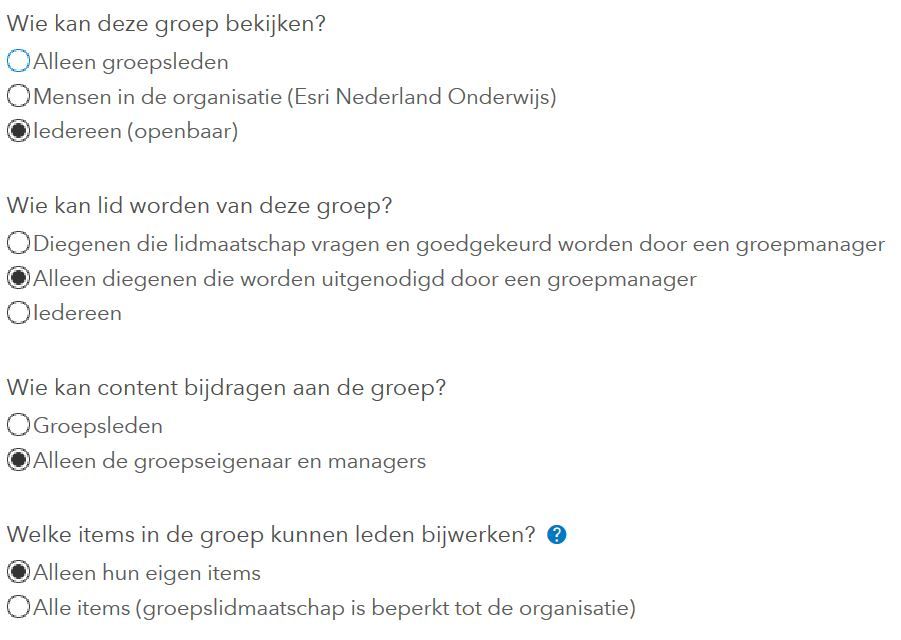
Stap 3 | Ga nu in het menu naar organisatie en klik in het blauwe menu op instellingen.
Stap 4 | Klik op het tabje kaart in het meest linker paneel. Selecteer bij basiskaart wijzigen de zojuist aangemaakte groep. Voeg ook de standaard Esri-basiskaarten toe door deze optie aan te vinken. Klik op opslaan.
U gaat nu op zoek naar de Nederlandse basiskaart, deze basiskaart heet Topo RD. RD staat voor Rijksdriehoeksstelsel en verwijst naar dit Nederlandse coördinatensysteem. De basiskaart vindt u in de Living Atlas.
Stap 5 | Ga in het menu naar Kaart. Klik op Toevoegen en ga vervolgens naar Kaartlaag zoeken.
Stap 6 | Klik op het kopje Mijn Content en ga vervolgens naar Living Atlas. Vul in de zoekbalk Topo RD in. klik op Topo RD (vector tiled) en kies voor gebruiken als basiskaart.
Stap 7 | Ga naar opslaan en noem de kaart Topo RD. Ga vervolgens naar delen en deel de kaart met iedereen. Selecteer ook de groep Basiskaarten en druk op gereed. Als u de pagina vernieuwd (F5) zal u bij basiskaart de zojuist toegevoegde kaart zien staan.
Optioneel | Het is mogelijk om een standaard basiskaart in te stellen. Deze basiskaart zal elke keer wanneer u de kaart opent verschijnen. Als u de bepaalde basiskaart als standaard ingesteld wilt hebben dan kiest u deze bij standaard basiskaart (Organisatie > instellingen > Kaart).
Nog niet helemaal duidelijk ? Bekijk hier de video:
Benieuwd naar meer handelingen voor het beheren van uw portaal klik na hier!
You must be a registered user to add a comment. If you've already registered, sign in. Otherwise, register and sign in.